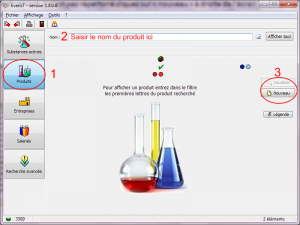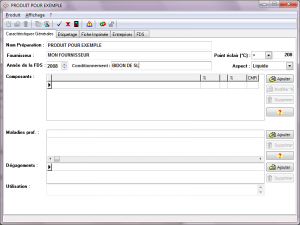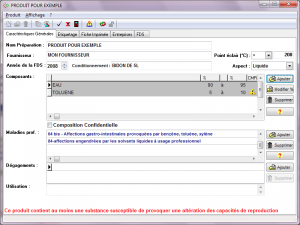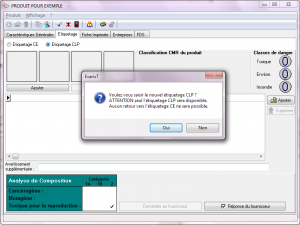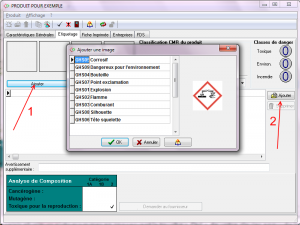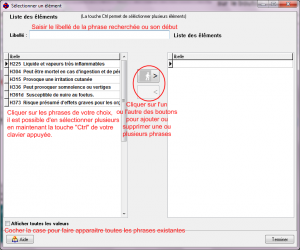Préambule
Cette procédure a été élaborée pour faciliter le travail de découverte du logiciel pendant la période d’évaluation.
Elle vous permet d’aller à l’essentiel et attirera votre attention sur les produits pour lesquels une surveillance particulière devra être dispensée.
Certaines subtilités (comme la création d’un produit à partir d’une substance pure ou la duplication par ex.) n’y apparaissent pas. Celles-ci, et bien d’autres points encore, sont abordées dans le cadre de la formation initiale, indispensable pour une utilisation optimum et une prise en main rapide du logiciel EvarisT©.
Vous trouverez le programme détaillé de nos formations en cliquant ici.
La saisie des FDS se réalise dans l’onglet « produit ».
Pour créer un nouveau produit, saisir son nom dans le champ correspondant (pour vérifier qu’il ne soit pas déjà présent) puis :
-
si effectivement, il n’est pas répertorié, cliquez sur « nouveau » à droite de l’écran,
-
ou sélectionner le produit dans la liste (un seul clic) et cliquez sur « modifier »
L’écran suivant apparait :
Entrez le nom du produit, le fournisseur, le point éclair, l’année de la FDS (si vous ne disposez pas d’une FDS de moins de 3 ans, veuillez l’exiger au fournisseur), le conditionnement, l’aspect.
Ensuite pour ajouter les substances, cliquer sur « ajouter » à droite du champ « composants », l’écran suivant apparait :
Lorsque vous avez saisi toutes les substances actives entrant dans la composition du produit, cliquez sur « terminer », en bas à droite de l’écran, l’écran suivant apparait :
Ensuite, dans l’onglet Etiquetage, préciser d’abord s’il s’agit d’une FDS avec un étiquetage CE ou CLP
Choisissez ensuite les pictogrammes à associer au produit en cliquant sur « ajouter » comme indiqué ci-après :
Vous pouvez sélectionner plusieurs phrases en maintenant la touche « ctrl » de votre clavier appuyée pendant la sélection, ensuite, cliquez sur le bouton central pour basculer les phrases sélectionnées dans le pavé de sélection
Cliquer sur « terminer » lorsque toutes les phrases ont été saisies.
La saisie est maintenant terminée !Vous pouvez valider la fiche soit en cliquant sur l’onglet « fiche imprimée » ou sur le V de validation qui se trouve en haut de l’écran dans la barre de menu.
Vous venez de suivre étape par étape la saisie simplifiée d’une FDS.
Bien plus qu’un « catalogue » de fiches, EvarisT© vous permet d’établir les relations entre substances, produits, zones homogènes d’exposition et salariés.